Jak naprawić utratę pakietów Fortnite na komputerze z systemem Windows
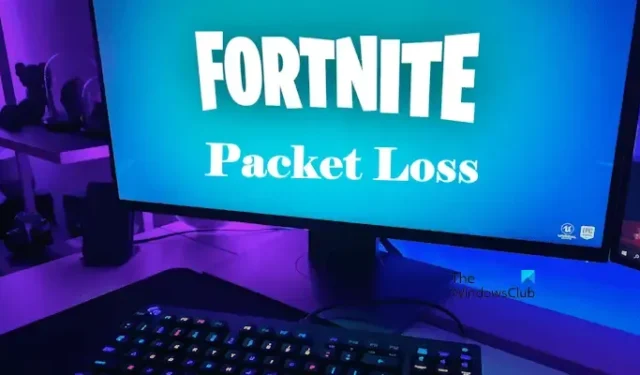
Utrata pakietów to jeden ze znanych problemów graczy. Powoduje to wiele problemów w grach wideo, takich jak opóźnienia, gumki itp. W tym artykule pokażemy, jak naprawić utratę pakietów Fortnite na komputerze z systemem Windows . Problemy z Internetem są jedną z głównych przyczyn utraty pakietów w grach wideo. Jednak niektóre nieprawidłowe ustawienia gry mogą czasami powodować ten problem.

Jak naprawić utratę pakietów Fortnite na komputerze z systemem Windows
Aby naprawić utratę pakietów Fortnite na komputerze z systemem Windows, skorzystaj z poniższych rozwiązań:
- Sprawdź status serwera Fortnite
- Użyj kabla Ethernet
- Przełącz się na pasmo Wi-Fi 5 GHz
- Wyłącz aplikacje działające w tle
- Zezwól Fortnite na przejście przez zaporę sieciową
- Użyj Google DNS
- Odinstaluj tekstury o wysokiej rozdzielczości i wyłącz przesyłanie strumieniowe kosmetyków
Poniżej szczegółowo wyjaśniliśmy wszystkie te poprawki.
1] Sprawdź status serwera Fortnite

Zanim spróbujesz jakiejkolwiek poprawki, sprawdź status serwera Fortnite. Dzięki temu dowiesz się, czy problem leży po ich stronie, czy nie. Aby to sprawdzić, odwiedź oficjalną stronę Epic Games , a następnie rozwiń gałąź Fortnite. Zobaczysz, które usługi Fortnite działają, a które nie działają.
Jeśli jakiekolwiek usługi Fortnite nie działają, musisz poczekać, aż rozwiążą problem.
2] Użyj kabla Ethernet
Utrata pakietów jest zwykle większa w przypadku połączeń bezprzewodowych w porównaniu z połączeniami przewodowymi. Dlatego sugerujemy podłączenie systemu do Internetu za pomocą kabla Ethernet (jeśli jest dostępny). Jeśli to nie pomoże, użyj innych rozwiązań.
2] Przełącz na pasmo Wi-Fi 5 GHz
Jeśli nie masz kabla Ethernet, możesz spróbować tego. Przełącz się na pasmo Wi-Fi 5 GHz . Pasmo Wi-Fi 5 GHz ma wyższą prędkość niż pasmo Wi-Fi 2,4 GHz. Aby połączyć się z pasmem Wi-Fi 5 GHz, ważne jest, aby komputer był wyposażony w kartę sieciową obsługującą pasmo Wi-Fi 5 GHz. Aby to sprawdzić, otwórz wiersz polecenia i wykonaj następujące polecenie:
netsh wlan show drivers
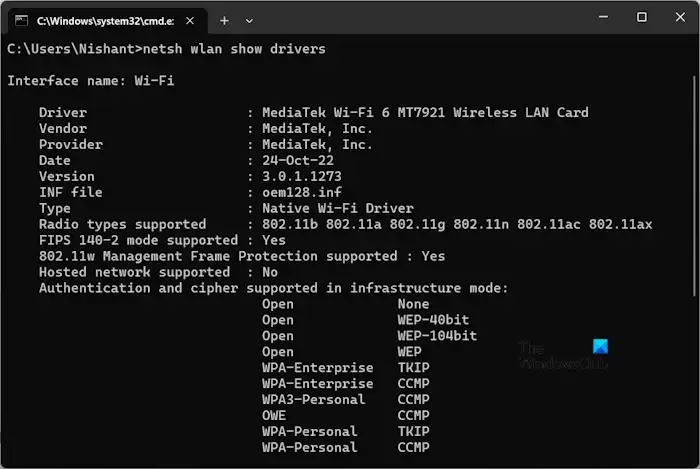
Teraz poszukaj obsługiwanych typów radia w wyniku. Jeśli pokazuje 802.11ac, Twoja karta sieciowa obsługuje pasmo Wi-Fi 5 GHz. Jeśli twój system obsługuje pasmo Wi-Fi 5 GHz, sprawdź, czy masz z nim połączenie, czy nie, za pomocą ustawień systemu Windows 11/10. Otwórz ustawienia systemu Windows 11/10 i przejdź do „ Sieć i Internet> Wi-Fi ”. Zobaczysz, z którym pasmem Wi-Fi jesteś połączony.
3] Wyłącz aplikacje działające w tle
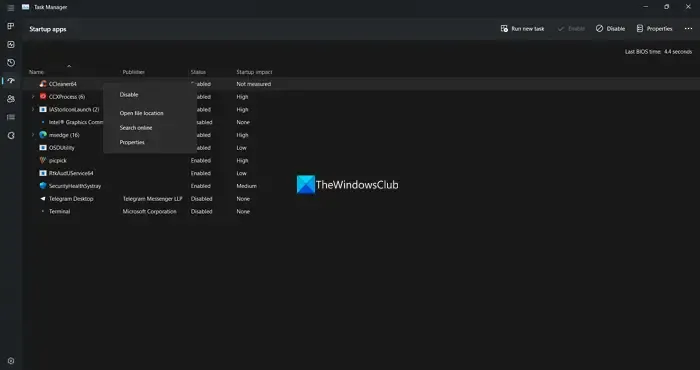
Aplikacje działające w tle nie tylko wykorzystują zasoby komputera, ale także połączenie internetowe, co wpływa na szybkość sieci. Sugerujemy zamknięcie wszystkich aplikacji działających w tle. Pomoże to obniżyć ping i zmniejszyć utratę pakietów. Użyj Menedżera zadań, aby wyłączyć aplikacje startowe , których nie potrzebujesz, a następnie uruchom ponownie komputer.
4] Zezwól na Fortnite przez zaporę ogniową
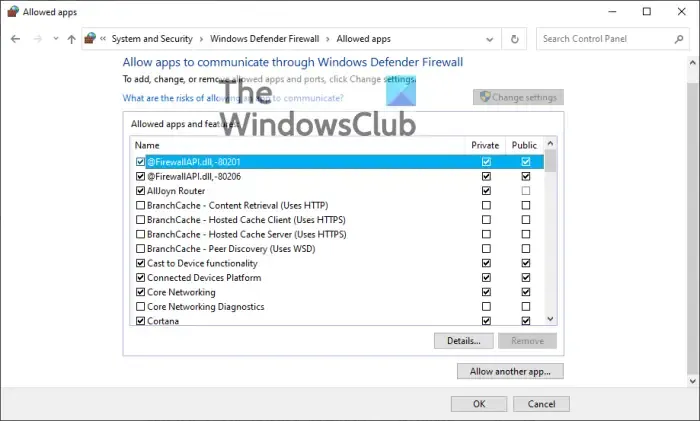
W niektórych przypadkach zapora ogniowa uniemożliwia aplikacjom dostęp do Internetu lub stwarza problemy z dostępem aplikacji do Internetu. Możliwe, że zapora sieciowa powoduje problemy z Fortnite, przez co doświadczasz utraty pakietów w grze wideo. Zezwól Fortnite na przejście przez zaporę i sprawdź, czy to pomoże. Ta poprawka zadziałała dla niektórych użytkowników. Jeśli korzystasz z zapory innej firmy, zapoznaj się z jej instrukcją obsługi lub odwiedź jej witrynę internetową, aby uzyskać pomoc, aby dowiedzieć się, jak zezwolić aplikacjom na korzystanie z zapory.
5] Użyj Google DNS
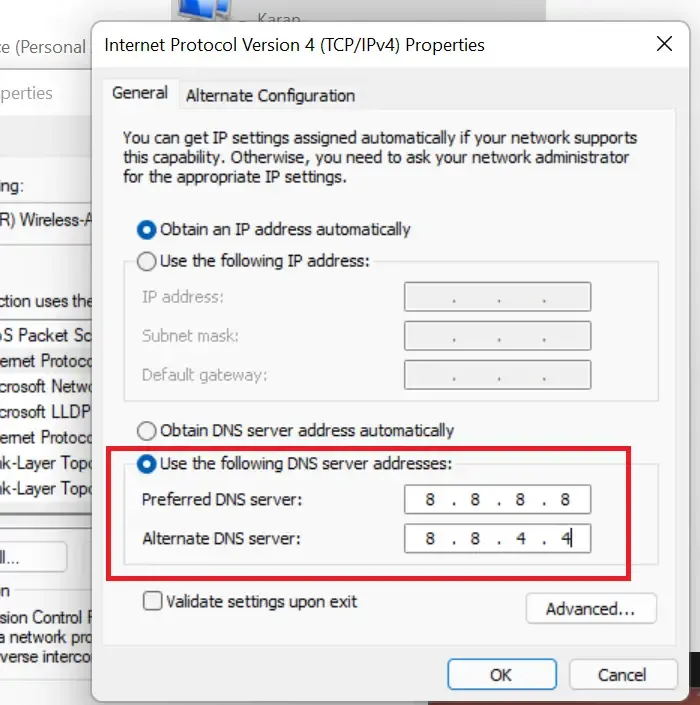
Innym skutecznym sposobem rozwiązania tego problemu jest zmiana DNS na Google Public DNS .
6] Odinstaluj tekstury o wysokiej rozdzielczości i wyłącz kosmetyczne przesyłanie strumieniowe
Istnieje kilka poprawek w grze, które pomogą Ci obniżyć ping i zmniejszyć utratę pakietów. Jeśli problem nadal występuje, te poprawki z pewnością ci pomogą. Odinstaluj tekstury o wysokiej rozdzielczości i wyłącz strumieniowanie kosmetyczne w Fortnite. Kroki, aby to zrobić, są wymienione poniżej:
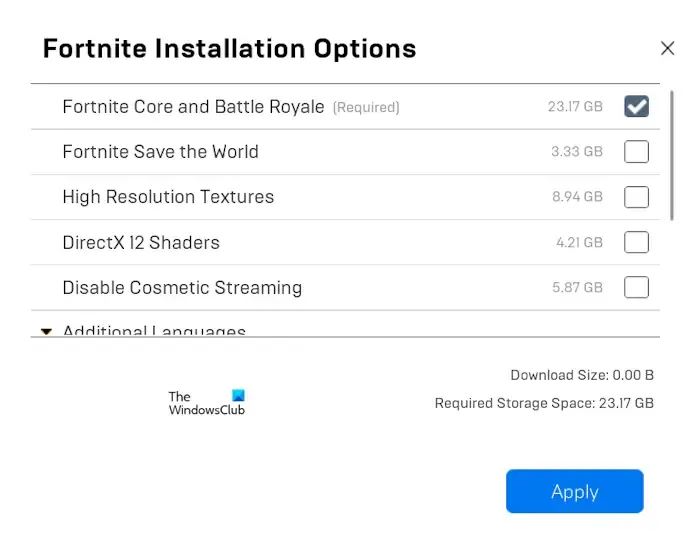
- Otwórz program uruchamiający Epic Games.
- Przejdź do swojej biblioteki .
- Kliknij trzy kropki na Fortnite i wybierz Opcje .
- Usuń zaznaczenie pola wyboru Tekstury w wysokiej rozdzielczości i zaznacz pole wyboru Wyłącz przesyłanie strumieniowe kosmetyków .
- Kliknij Zastosuj .
Zastosowanie zmian w Epic Games Launcher zajmie trochę czasu. Po zakończeniu procesu uruchom ponownie Epic Games Launcher. Aby prawidłowo zamknąć program uruchamiający Epic Games, kliknij na pasku zadań i kliknij prawym przyciskiem myszy ikonę programu uruchamiającego Epic Games. Teraz kliknij Wyjdź . Teraz możesz uruchomić go ponownie.
Co powoduje utratę pakietów na komputerze?
Utrata pakietów to utrata danych wymienianych między komputerem a serwerem gry. Istnieje wiele przyczyn utraty pakietów na komputerze, takich jak wadliwy kabel Ethernet, przestarzałe oprogramowanie sprzętowe routera, problemy z serwerami gier lub kontrolerem interfejsu sieciowego (NIC) itp.
Jak ograniczyć utratę pakietów?
Aby naprawić utratę pakietów , przełącz się na szybsze połączenie internetowe lub uaktualnij swój plan internetowy. Jednak w przypadku szybkich połączeń internetowych może czasami wystąpić utrata pakietów. W takim przypadku sterowniki sieciowe mogą być wadliwe. Zaktualizuj sterowniki sieciowe.
Otóż to. Mam nadzieję, że to pomoże.



Dodaj komentarz